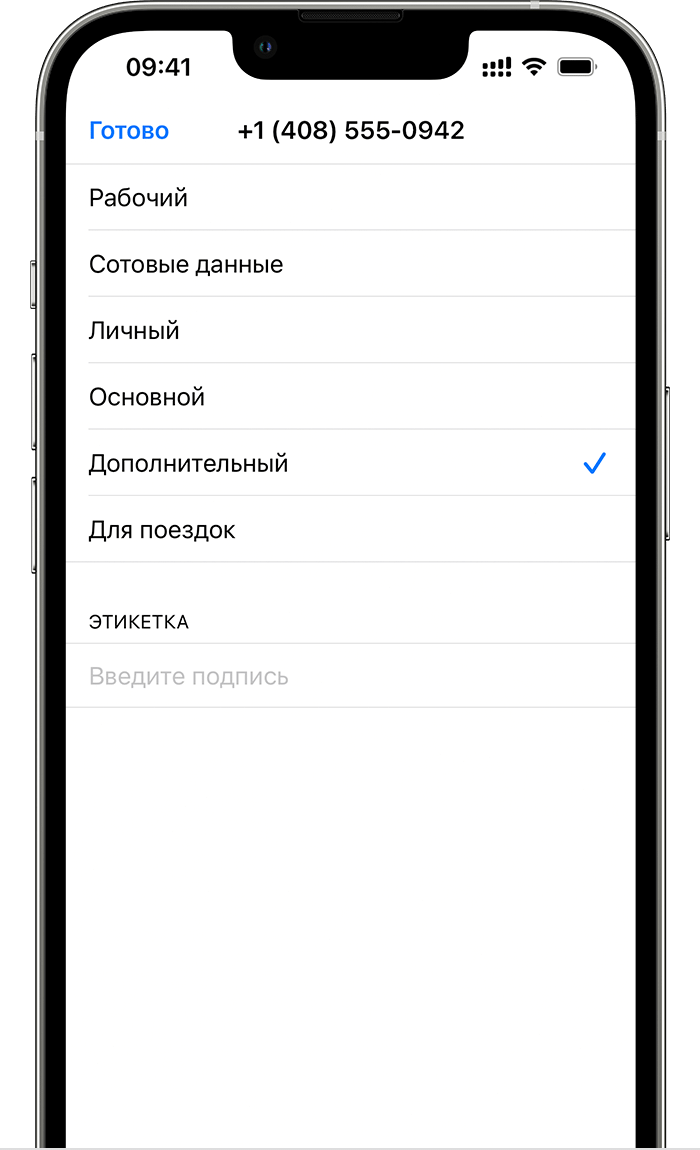Как установить есим в айфон
Как подключить eSIM на iPhone
Многие из владельцев смартфонов Apple в курсе, что на последних моделях «яблочных» телефонов используется технология eSIM, которая, вполне возможно, будет следующим этапом развития мобильной связи. Лично я вижу в этом для пользователя только одни плюсы. Тем более, что обычные СИМ-карты и их «микро» и «нано» реинкарнации давным-давно устарели. Регистрировать их по современным меркам неудобно, они не практичны и достаточно часто выходят из строя. Пора уже что-то кардинально менять! Сегодня я расскажу как подключить eSIM на Айфоне и пользоваться всеми преимуществами виртуальных СИМ-карт.
Что такое eSIM — особенности технологии
Обычная классическая SIM — Subscriber Identification Module — это модуль идентификации абонента, выполненный в виде небольшого кусочка пластика с микросхемой, к которой привязан номер. Там есть свой микропроцессор, энергонезависимая память, модуль шифрования и даже генератор случайных чисел. Сами видите, что достаточно технически сложное устройство.
Новая eSIM это не электронная или виртуальная СИМка, как многие думают. Это неверно! Литера «e» означает не «electronic», а «embedded» — то есть встроенная SIM. Такой же встроенный чип, как и модули NFC, GPS, ГЛОНАСС. И да, его нельзя извлечь из устройства.
Размеры eSIM модуля
Честно говоря, никогда не задумывался о размерах того или иного встроенного чипа, но для наглядности про это однозначно стоит рассказать. Модуль eSIM имеет габариты всего 5х6 мм. Привычная всем nanoSIM имеет размеры 12,3х8,8 мм., а старая полноразмерная СИМка — 86×54 мм. Благодаря такой миниатюрности достаточно низкому энергопотреблению, получилось интегрировать его в телефонный аппарат.
Какие телефоны поддерживают eSIM
На момент написания статьи эта технология ещё относительно новая и потому эти чипы ставят только на достаточно дорогих, флагманских моделях. Но всё меняется и через год-два их могут начать ставить на всё подряд!
Поддержка eSIM реализована на следующих телефонах:
Не только смартфоны имеют модуль еСИМ. Поддержка есть и у ряда «умных часов»:
Основные преимущества технологии
Кроме главного плюса — размера модуля eSIM, есть ещё ряд преимуществ, которые являются ключевыми! Вот они:
Несколько слов о недостатках. Минусы у eSIM тоже есть. Во-первых, если Вы собираетесь продавать смартфон, то просто вынуть СИМку из старого аппарата и вставить в новый просто так не получится. Надо будет отвязывать от него подцепленные номера телефонов. К тому же и QR-код код имеет свои ограничения — считывание можно выполнить до 100 раз.
Ну и главный тормозящий фактор — низкая заинтересованность операторов связи, а в России ещё и препятствия со стороны государства.
Как активировать и подключить eSIM на Айфоне
На сегодняшний день Вы можете подключить eSIM у Мегафон, МТС и Билайн. У Ростелеком/Теле2 пока нет информации о доступности услуги.
Подключение выполняется достаточно просто! Порядок действий выглядит так:
Подключение eSIM на iPhone выполняется в настройках телефона, раздел «Сотовая связь»>>»Сотовые тарифы» нажать на кнопку «Добавить сотовый тариф».
Здесь откроется окно камеры для сканирования QR-кода, после чего новый номер будет добавлен в смартфон и им можно будет пользоваться.
Примечание! Чтобы в дальнейшем отключить eSIM на Айфоне, Вам нужно будет снова зайти в этот раздел и удалить подключенный номер.
Сведения о карте eSIM на iPhone
eSIM — это цифровая SIM-карта, которая позволяет активировать тарифный план сотовой связи вашего оператора без необходимости использовать физическую карту nano-SIM. Узнайте, как настроить карту eSIM, перенести SIM-карту, что делать, если вы не можете ее настроить, и как стереть карту eSIM, если это необходимо.
На iPhone с поддержкой карты eSIM можно установить несколько профилей eSIM. Если iPhone разблокирован, вы можете подписаться на несколько тарифных планов сотовой связи.
Что вам понадобится
Карты eSIM для iPhone недоступны в континентальном Китае. В Гонконге и Макао карты eSIM поддерживаются на iPhone 13 mini, iPhone 12 mini, iPhone SE (2-го поколения) и iPhone XS. Узнайте, как использовать две SIM-карты с двумя картами nano-SIM в континентальном Китае, Гонконге и Макао.
Настройка карты eSIM
Если вы приобрели iPhone 13 в розничном магазине Apple Store или магазине Apple Online Store в США, в iPhone не будет установлена SIM-карта. Чтобы активировать iPhone, включите его, подключитесь к сети Wi-Fi и следуйте инструкциям на экране.
В противном случае, если вам необходимо настроить карту eSIM, можно отсканировать QR-код, который дал вам оператор сотовой связи, воспользоваться приложением оператора для iPhone, установить назначенный тарифный план сотовой связи, ввести информацию вручную или перенести карту eSIM с предыдущего iPhone.
Сканирование QR-кода
Если будет предложено ввести код подтверждения для активации карты eSIM, введите число, предоставленное оператором.
Установка назначенного тарифного плана сотовой связи
В iOS 13 и более поздних версий некоторые операторы сотовой связи могут назначать тарифный план для установки. За дополнительной информацией обратитесь к оператору.
Если вам назначен тарифный план, выполните указанные ниже действия.
Если при настройке iPhone вам предлагается перенести сотовый план, узнайте как перенести карту eSIM.
Подключение с помощью приложения оператора
Ввод данных вручную
При необходимости можно вручную ввести сведения о тарифном плане. Чтобы вручную ввести сведения о тарифном плане, выполните следующие действия.
Перенос карты eSIM с предыдущего iPhone
Чтобы перенести карту eSIM на новый iPhone, можно отсканировать QR-код, который дал вам оператор сотовой связи, воспользоваться приложением оператора для iPhone или установить назначенный тарифный план сотовой связи. Если тарифный план сотовой связи активирован на новом iPhone, тарифный план на предыдущем iPhone будет деактивирован.
Не удается настроить карту eSIM
Удаление данных с карты eSIM
Если необходимо удалить данные с карты eSIM, выполните следующие действия.
В процессе стирания всех данных и настроек с iPhone карту eSIM можно также стереть или сохранить. Если нужно отменить тарифный план сотовой связи, свяжитесь со своим оператором.
Использование двух SIM-карт, одна из которых eSIM
Как использовать две SIM-карты?
Чтобы использовать сеть 5G с двумя SIM-картами на iPhone 12, iPhone 12 mini, iPhone 12 Pro или iPhone 12 Pro Max, убедитесь, что на устройстве установлена iOS 14.5 или более поздней версии.
Что вам понадобится
Чтобы использовать услуги двух операторов, ваш iPhone не должен быть привязан к оператору связи. В противном случае оба тарифных плана должны относиться к одному оператору. Если ваша первая SIM-карта предоставлена оператором сети CDMA, вторая SIM-карта не будет поддерживать эту сеть. Для получения дополнительной информации обратитесь к оператору.
Если вы используете корпоративный тарифный план подключения к сотовой сети, узнайте у своего администратора компании, поддерживается ли эта функция.
Настройка тарифного плана сотовой связи с использованием карты eSIM
Использование двух номеров телефона
Сведения о значках состояния двух SIM-карт
Изменение номера для передачи данных по сотовой сети
Управление настройками сотовой связи
Удаление данных с карты eSIM
Настройка тарифного плана сотовой связи с использованием карты eSIM
На iPhone 13 Pro Max, iPhone 13 Pro, iPhone 13 и iPhone 13 mini можно использовать две карты eSIM для двух или более тарифных планов сотовой связи при двух активных тарифных планах одновременно. Также можно использовать физическую карту nano-SIM для одного тарифного плана сотовой связи и карту eSIM для одного или нескольких тарифных планов сотовой связи.
На моделях iPhone 12, моделях iPhone 11, iPhone XS, iPhone XS Max и iPhone XR можно использовать физическую карту nano-SIM для одного тарифного плана сотовой связи и карту eSIM для одного или нескольких тарифных планов сотовой связи. Если у вас нет карты nano-SIM, а ваш оператор поддерживает ее, карта eSIM может служить вашим единственным тарифным планом сотовой связи. Предоставленная оператором карта eSIM хранится в цифровом виде на вашем iPhone.
На iPhone можно хранить несколько карт eSIM, но использовать их можно только по очереди. Чтобы переключиться между картами eSIM, перейдите в меню «Настройки», нажмите «Сотовая связь» или «Мобильные данные», выберите нужный тарифный план и нажмите «Включение этого номера».
Обозначение тарифных планов
Тарифные планы необходимо обозначить после подключения второго из них. Например, один тарифный план можно обозначить «Рабочий», а второй — «Личный».
Эти обозначения используются, когда необходимо выбрать номер телефона для осуществления или приема вызовов и обмена сообщениями, для передачи данных по сотовой сети и для контактов, чтобы всегда знать, какой номер используется.
Если позже вы передумаете, обозначения можно изменить. Для этого перейдите в меню «Настройки», нажмите «Сотовая связь» или «Мобильные данные» и выберите номер, обозначение которого необходимо изменить. Затем нажмите «Этикетка сотового тарифа», выберите новое обозначение или введите свое.
Установка номера по умолчанию
Выберите номер, который будет использоваться для звонков и отправки сообщений человеку, данные которого не указаны в приложении «Контакты». В iOS 13 или более поздних версий выберите тарифные планы сотовой связи, которые необходимо использовать для iMessage и FaceTime. В iOS 13 и более поздних версий можно выбрать один или оба номера.
На этом экране можно выбрать номер по умолчанию или номер, который будет использоваться только для передачи данных по сотовой сети. Второй номер будет вашим номером по умолчанию. Если необходимо, чтобы iPhone использовал передачу данных по сотовой сети для обоих тарифных планов в зависимости от сигнала и доступности сотовой связи, включите параметр «Переключение сотовых данных».
Использование двух номеров для осуществления и приема вызовов, обмена сообщениями и передачи данных
Настроив два номера для iPhone, узнайте, как их использовать.
Разрешите iPhone запоминать, какой номер использовать
Не нужно каждый раз выбирать номер, с которого вы будете звонить контакту. По умолчанию iPhone использует номер, с которого вы звонили этому контакту в последний раз. Если вы не еще звонили контакту, iPhone использует номер по умолчанию. Также можно указать, какой номер следует использовать для звонков контакту. Выполните указанные ниже действия.
Осуществление и прием вызовов
Осуществлять и принимать вызовы можно, используя любой номер.
Если при использовании iOS 13 или более поздних версий вы разговариваете по телефону и оператор сотовой связи вашего другого номера поддерживает звонки по сети Wi-Fi, вы можете отвечать на входящие вызовы, поступающие на другой номер. Чтобы при разговоре по телефону с использованием номера, не предназначенного для передачи данных по сотовой сети, получать звонки на второй номер, необходимо включить параметр «Переключение сотовых данных». Если вы не отвечаете на вызов и у вас для этого оператора настроен автоответчик, вы получите уведомление о пропущенном вызове, а сам вызов будет переадресован на автоответчик. Проверьте, поддерживает ли ваш оператор сотовой связи звонки по сети Wi-Fi, и выясните у поставщика услуги передачи данных, не взимается ли за это дополнительная плата.
eSIM: что это, на каких устройствах работает и как подключить
История развития электроники тесно связана с миниатюризацией. Почти всё, от процессоров до модулей памяти, по мере развития уменьшается, в том числе Самые первые были того же размера, что и банковские карты. Затем почти на 20 лет воцарилась эпоха Mini-SIM, её последовательно сменяли и Nano-SIM, а сегодня настаёт время технологии eSIM. Благодаря ей можно вообще отказаться от физической «симки», а в корпусе смартфона появится больше места для других компонентов. Рассказываем, как это работает.
Что такое eSIM?
eSIM (embedded SIM) — та же «симка», но физически распаянная на материнской плате смартфона. Абоненты со стажем помнят, как на заре мобильной телефонии каждый аппарат надо было вручную регистрировать в базе оператора. Неужели снова для смены оператора или приобретения нового тарифа придётся посещать офис?
К счастью, не придётся. SIM (Subscriber Identity Module) — это не просто идентификационный модуль абонента. В нём есть 10 МГц процессор, постоянная энергонезависимая память (а питание для работы SIM берёт от смартфона), контроллеры и даже собственная операционная система.
Классическая не позволяла переписывать данные, отвечающие за привязку к номеру и оператору. eSIM позволяет производить такую настройку многократно и даже хранить одновременно несколько номеров.
Как активировать и настроить eSIM
Важно: поддержка eSIM должна быть встроена в ваш гаджет, как Bluetooth или NFC, — если её нет, то и активировать ничего не получится. Ниже вы найдёте список популярных устройств для eSIM.
Чтобы добавить номер, нужно:
Для переключения или удаления уже добавленных номеров дополнительные действия от оператора не нужны — это делается в меню смартфона.
Один для eSIM от МТС можно использовать до 100 раз. Это полезно, например, тогда, когда вы удалили загруженный профиль со смартфона и хотите его восстановить. Также есть возможность удалить профиль на одном устройстве, чтобы через имеющийся загрузить его на другом — как будто переставляете обычную «симку».
В остальном, всё похоже на использование обычной Если потеряли код — его можно восстановить через оператора. Также через оператора можно заблокировать номер, если у вас украли устройство с активной eSIM, или произвести замену пластиковой на eSIM, и наоборот. Узнать подробнее, как подключить eSIM в МТС, можно здесь.
В чём удобство eSIM?
В большинстве сценариев eSIM выглядит предпочтительнее обычных её нельзя сломать, потерять или неправильно вставить в устройство. вам не придётся искать скрепку и вообще разбирать устройство, чтобы сменить номер или оператора. eSIM даёт гибкость в использовании разных тарифов, так как хранит до пяти номеров.
Вы можете хранить в памяти eSIM свой основной номер, рабочий и, например, ещё один с выгодным безлимитным интернетом или другими опциями. Они всегда под рукой и быстро переключаются через меню. К ним всегда можно добавить ещё один, например, от местного оператора в поездке за рубеж, чтобы не платить за роуминг. А потом так же легко удалить.
Для пользователей iPhone активация eSIM — возможность получить «двухсимочное яблоко», то есть с одного устройства общаться по основному номеру и, например, корпоративному.
На каких устройствах работает eSIM
eSIM — пока что новая технология, поэтому найти её можно только во флагманских смартфонах и планшетах. Перечислим только то, что можно официально купить в России:
Помимо смартфонов, eSIM оснащены и некоторые планшеты. Это все iPad с модулем сотовой связи, выпущенные с 2019 года, и Microsoft Surface Pro X. Полный список можно посмотреть здесь.
eSim: пользоваться или нет?
Если у вас подходящий аппарат уже есть или вы планируете покупать его ради других фишек, воспользоваться eSIM точно стоит. Это так же удобно, как оплачивать со смартфона покупки, не доставая банковскую карту.
Как настроить eSIM на iPhone
Технология eSIM дебютировала на iOS-смартфонах с выходом iPhone XS, iPhone XS Max и iPhone XR. В 2019 году она появилась и в России, теперь eSIM можно оформить у нескольких сотовых операторов. Однако многие сталкиваются с трудностями при настройке двух SIM-карт на iPhone (одна из которых eSIM), а другие считают, что это слишком сложно. На самом деле настройка eSIM занимает считанные минуты, и после этого можно активировать тарифный план сотовой связи вашего оператора без необходимости использовать физическую карту nano-SIM.
Установка eSIM на iPhone занимает всего несколько минут
Что такое eSIM
eSIM — это цифровая SIM-карта, которая позволяет использовать тарифный план сотового оператора без использования физической (пластиковой) «симки».
В основном eSIM используют для того, чтобы выделить один номер для рабочих нужд, а другой — для личных. Кроме того, очень удобно настроить электронную SIM-карту перед тем, как вы отправьтесь за границу, чтобы использовать местную «симку» с недорогой сотовой связью и интернетом. В этом случае один тарифный план используется для голосовой связи (вы остаетесь со своим номером, и вам могут дозвониться), а другой — для передачи данных (интернет без роуминга).
Какие iPhone поддерживают eSIM
Поддержка технологии реализована в следующих смартфонах Apple:
Как настроить eSIM на iPhone
Поскольку eSIM — это специальный модуль внутри iPhone, на который записываются данные вашего тарифа, получать электронную симку физически не нужно. Но необходимо подать заявку на оформление. Обычно это можно сделать через приложение вашего оператора. Я буду объяснять, как я настраивал eSIM у себя, на примере СберМобайла:
Оформить eSIM можно удалённо, но для активации придётся посетить салон сотовой связи
После добавления eSIM на iPhone нужно определить роль нового телефонного номера. Например, один можно назвать Рабочий, а второй — Личный, либо просто Основной и Дополнительный, как они обозначаются по умолчанию. Эти обозначения используются, когда необходимо выбрать номер телефона для звонков, отправки SMS и передачи данных.
Вам предложат выбрать номер по умолчанию, а также сразу ограничить или предоставить доступ к сотовым данным
Однако полноценная работа виртуального номера не гарантируется. Многие операторы требуют, чтобы после оформления вы наведались в салон сотовой связи с паспортом и подтвердили свою личность. В моём случае было достаточно зайти в ближайшее отделение Сбербанка. Жалко, что нельзя подтвердить личность через Госуслуги, хотя это было бы и прогрессивно, и просто удобно.
При желании для eSIM можно установить те или иные ограничения. Например, если вы хотите использовать второй номер только для SMS или ограничить для него доступ в интернет. Для этого откройте «Настройки» — «Сотовые данные» — «Сотовые данные» (да, эти пункты называются одинаково). Также, если открыть один из тарифов, можно совсем выключить его, ограничить доступ к LTE, активировать роуминг данных и получить доступ к другим возможностям, прямо как на обычной SIM-карте.
Можно включить оба номера, отключить один или ограничить интернет
В каждый момент времени iPhone может передавать данные только по одной сотовой сети. То есть звонить одновременно по двум SIM-картам не получится.
Как переключаться между обычной SIM-картой и eSIM на iPhone
Прежде чем осуществить вызов, номера телефона можно переключить. Для этого нажмите на название текущего тарифа (чаще всего «Основной») и выберите eSIM. То же самое работает с iMessage.
По умолчанию iPhone использует номер, с которого вы звонили контакту в последний раз. Если хотите настроить вызовы для конкретного абонента с одного номера, выберите контакт и нажмите «Предпочитаемый сотовый тариф». Затем выберите номер, который вы хотите использовать для связи с этим контактом.
Переключение между SIM-картами на iPhone сделано максимально интуитивно
Подписывайся на наш канал в Яндекс.Дзен, чтобы каждый день читать эксклюзивные материалы, которых нет на сайте.
Как удалить eSIM с iPhone
Если необходимо удалить eSIM, выполните следующие действия.
Удаление eSIM с iPhone
Если нужно отменить тарифный план сотовой связи, свяжитесь со своим оператором. Удаление eSIM с iPhone не разрывает ваш контракт с сотовым оператором.
Новости, статьи и анонсы публикаций
Свободное общение и обсуждение материалов
Лонгриды для вас
iPhone 11 — отличный смартфон даже по меркам 2021 года. Особенно, если вы пересаживаетесь на него с более старой модели. Рассказываем о нюансах, на которые нужно обратить внимание: цены, автономность, производительность
Не получается отключить двухфакторную аутентификацию Apple? На самом деле, вы в этом не одиноки. Разбираемся, почему так происходит и почему даже не стоит пытаться что-либо менять
Завалялась резервная копия iPhone в компьютере и хочется узнать, что в ней? Есть отличный способ извлечь фотографии и чаты, перенести файлы с компьютера на iPhone и в обратном направлении
Реально удобная приблуда e-sim.
В Украине Vodafone обещает в этом месяце запустить эту услугу.
Жду с нетерпением затестить.